Управување со лозинки
Управникот со лозинки ги помне сите ваши лозинки наместо вас и ви помага да бидете безбедни на интернет.
Колку се важни силните, безбедни лозинки
Создавате лозинки за да ги направите безбедни разните електронски сметки. Тие лозинки треба да бидат силни и безбедни, за да спречат трети лица да добијат пристап до вашите информации.
Кога лозинката е слаба, лесно е некој да ја погоди. Таа може да се состои од редоследни бројки (12345) и вообичаени зборови како што се мојата лозинка (mypassword), гепард (cheetah), библиотекар (librarian) и слично.
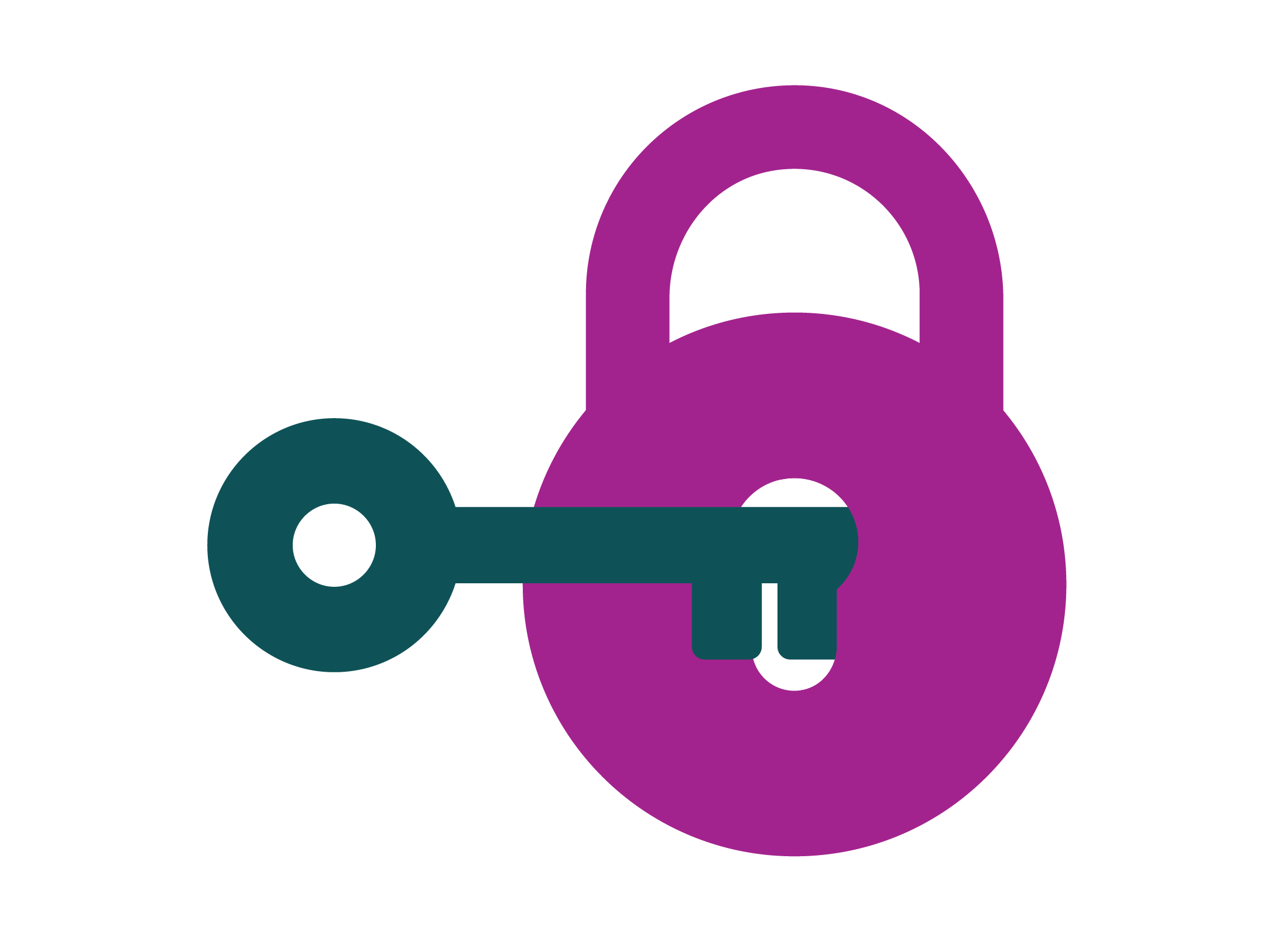
Но, кога лозинката е силна, тогаш е тешко некој да погоди. Таа се состои од случајни големи и мали букви, бројки и знаци како што се !@#$%^&*.
Лозинката создадена од компјутер, што обично ја создава вашиот веб-прегледувач, претставува нишка составена од случајни бројки, букви и знаци.
Како да користите лозинки создадени од компјутер
Лозинката создадена од компјутер е најбезбеден вид лозинка затоа што е случајна. Речиси е невозможно некој човек да ја погоди и многу тешко некој компјутер да ја хакира.
Кога посетувате интернет-страница, вашиот веб-прегледувач ќе обезбеди лозинка за вас, за да не морате да ја помнете. Лозинките во прегледувачот функционираат само со прегледувачот во којшто сте ги зачувале. Но, овој прегледувач можете да го користите на повеќе уреди.
Можете да ги гледате и менувате лозинките со користење на функцијата за лозинка на вашиот веб-прегледувач:
Во Chrome
- Кликнете на трите вертикални точки во десниот агол
- Погледнете во Поставки (Settings), Автоматско пополнување (Auto Fill) и Лозинки (Passwords).
Во Edge
- Кликнете на трите вертикални точки во десниот агол
- Погледнете во Поставки (Settings), Профил (Profile) и Лозинки (Passwords).
Во Safari
- Кликнете на Spotlight Search
- Напишете Keychain, а потоа изберете Пристап до Keychain (Keychain Access).
Тешко е да помнете голем број лозинки и можеби ќе сакате да ги користите во различни прегледувачи и на повеќе компјутери. Во тој случај, може да ви помогне управникот со лозинки (password manager).
Што е управник со лозинки?
Постојат два главни вида управници со лозинки.
- Функција вградена во веб-прегледувачот, што е бесплатна, но функционира само со конкретниот веб-прегледувач.
- Одделна апликација инсталирана на вашиот компјутер или друг уред. Не ви треба конкретен веб-прегледувач за да функционира.
Управникот со лозинки е како традиционален приврзок за клучеви, каде секој одделен клуч отклучува различна апликација или интернет-страница.
Вашите лозинки се заштитени со главна лозинка (master password) што ја користите за да се најавувате во управникот со лозинки. Таа лозинка не е создадена од компјутер, туку ја создавате вие.
Секојпат кога некоја интернет-страница ви бара лозинка, треба да се најавите со главната лозинка и управникот со лозинки тогаш ја внесува лозинката во интернет-страницата наместо вас.
Исто така, вашиот управник со лозинки може да:
- создава нови компјутерски лозинки наместо вас
- користи автентикација со два или повеќе фактори за да ви обезбеди дополнителна безбедност
- ви дозволи да ги гледате зачуваните лозинки од информациската табла или од екранот со поставки на управникот со лозинки.
Вашите лозинки се зачувуваат во облакот за да бидат безбедни. Главната лозинка не се зачувува во облакот - неа треба да ја помнете.
Бесплатни управници со лозинки споредени со платени управници со лозинки
Модерните веб-прегледувачи како што се Chrome, Edge и Safari имаат бесплатен управник со лозинки. Тие се поограничени од платените апликации за управување со лозинки, бидејќи ги запомнуваат лозинките само за тој прегледувач. Платените апликации можат да управуваат со лозинките на сите уреди, без оглед кој веб-прегледувач го користите.
За некои управници на лозинки треба да платите мала месечна претплата за да имате дополнителни функции и поддршка. Платениот управник со лозинки чини 6-12 долари месечно и треба да го инсталирате на сите уреди од соодветната продавница за апликации за секој уред.
Ако престанете да плаќате за управникот со лозинки, нема да можете да добиете пристап до дополнителните функции, но нема да ги загубите лозинките.
Еден бесплатен управник со лозинки треба да:
- ги чува лозинките во шифрирана услуга во облак
- создава компјутерски силни и безбедни лозинки
- ги чува информациите што ги користите за автоматско пополнување на електронски обрасци (како на пример вашата адреса)
- нуди дополнителни начини да вршите автентикација на главната лозинка, како на пример да ви праќа код на мобилниот телефон
- ви овозможува да ги гледате зачуваните лозинки во информациската табла на апликацијата штом ќе се најавите со главната лозинка
- ви овозможува да ги пренесувате зачуваните лозинки од веб-прегледувачот
- нуди безбедно пополнување на електронски обрасци, како што е адресата.
Платениот управник со лозинки треба да:
- прави сè што прави бесплатниот управник со лозинки
- нуди дополнителни безбедносни опции, како што е УСБ-уред со копче што го притискате за да се најавите
- ги набљудува сите лозинки за да види дали биле вклучени во хакирање или прекршување на податоци
- ви праќа текстуални пораки или е-пошта ако лозинките треба да се изменат или прегледаат.
Како да го поставите управникот со лозинки
Штом ќе ја преземете избраната апликација на управник со лозинки од официјалната продавница за апликации за вашиот уред:
- отворете ја апликацијата и следете ги упатствата за да ја поставите вашата сметка
- Изберете силна главна лозинка. Треба да биде тешко некој да ја погоди и да користите мешавина од големи и мали букви, бројки и знаци.
Како да го користите управникот со лозинки
Штом ќе го активирате управникот со лозинки, тој:
- ќе ви понуди да ги помне лозинките, како што се оние за Google, Facebook, PayPal и Amazon
- ќе ви овозможи да увезете лозинки од Chrome од други веб-прегледувачи
- ќе ви овозможи да поставите автентикација со повеќе фактори (multifactor authentication - MFA), за да може да праќа текстуална порака на вашиот мобилен телефон секојпат кога ќе ја внесувате главната лозинка, и на тој начин ќе ви даде дополнителна заштита
Други нешта што управникот со лозинки може да ги прави
Платениот управник со лозинки може, исто така, да ви обезбеди некои или сите следните функции:
- безбедни белешки за да зачувате важни информации
- споделување лозинка со овластени лица, како блиско семејство или пријател
- автоматско пополнување на електронски обрасци, како што се вашето име и адреса
- безбедно складирање на бројот на кредитна картичка
- функции за дигитално наследство (дигитални информации достапни за некое лице по неговата смрт).
Ако решите да споделите некои или сите ваши лозинки со друго лице, само тоа лице ќе може да ги користи лозинките што немаат дополнителна безбедност во облик на автентикација со повеќе фактори. Така, тоа лице нема да може да има пристап до локации како што е my.gov.au, освен ако не му го покажете кодот што MyGov ви го праќа на мобилниот телефон.
Како да ги гледате и менувате лозинките во управникот со лозинки
Стандардно, информациската табла во управникот со лозинки ги чува лозинките тајни и за секоја лозинка покажува само црни точки. Но, сепак можете да ги видите и да ги менувате зачуваните лозинки од информациската табла.
Кликнете на знакот со око што се наоѓа до лозинката за да ги претворите точките во самата лозинка. Лозинката автоматски ќе се скрие повторно кога ќе ја затворите информациската табла.
Можете да ја активирате функцијата на управникот за предупредување за да добивате известувања за нарушени лозинки што ќе се праќаат на вашата адреса на е-пошта или на мобилниот уред.
Ако на некој начин една или повеќе лозинки се откријат онлајн, управникот ќе ви прати е-пошта или текстуална порака за овој настан.